格式化閃存驅動器恢復:如何從格式化閃存驅動器中恢復文件
摘要:坦率地說,格式化不會完全清除干凈閃存驅動器。因為格式化后閃存驅動器內的文件只是不可見。只要沒有被新數據覆蓋,您就可以輕松地找到USB閃存驅動器內的數據。因此,要從格式化的usb閃存驅動器恢復文件,首先需要做的是停止使用閃存驅動器。然后,您可以訪問互聯網,找到適用于Mac的閃存驅動器數據恢復程序。
第1部分從Mac的格式化閃存驅動器上恢復文件
什么是閃存驅動器?閃存驅動器也被稱為USB閃存驅動器,一般被稱為U盤,是一種使用USB接口的移動存儲產品,使用時只需通過USB接口與電腦連接,即插即用。具有容量大、體積小、重量輕等特點。因為病毒污染或者清除空間,或者一些小意外可能會格式化閃存驅動器導致刪除數據。坦率地說,格式化不會完全清除干凈閃存驅動器。因為格式化后閃存驅動器內的文件只是不可見。只要沒有被新數據覆蓋,您就可以輕松地找到USB閃存驅動器內的數據。因此,要從格式化的usb閃存驅動器恢復文件,首先需要做的是停止使用閃存驅動器。然后,您可以訪問互聯網,找到適用于Mac的閃存驅動器數據恢復程序。
小編推薦適用于Mac或Windows的萬興恢復專家。萬興恢復專家兼容Windows和Mac OS系統。您能夠從格式化的閃存驅動器中恢復文檔文件,照片,視頻,音頻,存檔文件甚至電子郵件。萬興恢復專家支持的類似usb閃存驅動器包括SD卡,SD卡,MMC卡,CF卡,記憶棒等。
您可以下載萬興恢復專家閃存驅動器數據恢復的試用版,然后在Mac上啟動格式化的usb閃存驅動器數據恢復。
您安全可靠的格式化閃存驅動器數據恢復軟件
- 有效,安全,完整地從任何存儲設備中恢復丟失或刪除的文件,照片,音頻,音樂,電子郵件。
- 支持從回收站,硬盤驅動器,存儲卡,閃存驅動器,數碼相機和便攜式攝像機恢復數據。
- 支持在不同情況下恢復突發刪除,格式化,硬盤損壞,病毒攻擊,系統崩潰等數據。
第2部分分三步執行格式化閃存驅動器恢復
免費下載萬興恢復專家及閃存驅動器下載,并將您的閃存驅動器連接到您的計算機。在這里,我們使用Windows版本萬興恢復專家處理恢復類似于usb閃存驅動器。Mac用戶請下載Mac版本的萬興恢復專家。
注意:由于恢復將在Mac上完成,請確保閃存驅動器與Mac連接良好。
步驟1.選擇方案
要從格式化的閃存驅動器恢復文件,請選擇“格式化磁盤恢復”選項以啟動。

步驟2.選擇格式化的閃存驅動器以掃描丟失的文件
該程序將列出計算機上的所有邏輯驅動器,包括閃存驅動器。您只需選擇閃存驅動器,然后單擊“開始”以搜索閃存驅動器。

注意:快速掃描后,您可以轉到“全方位恢復”以獲得更深入的掃描結果。
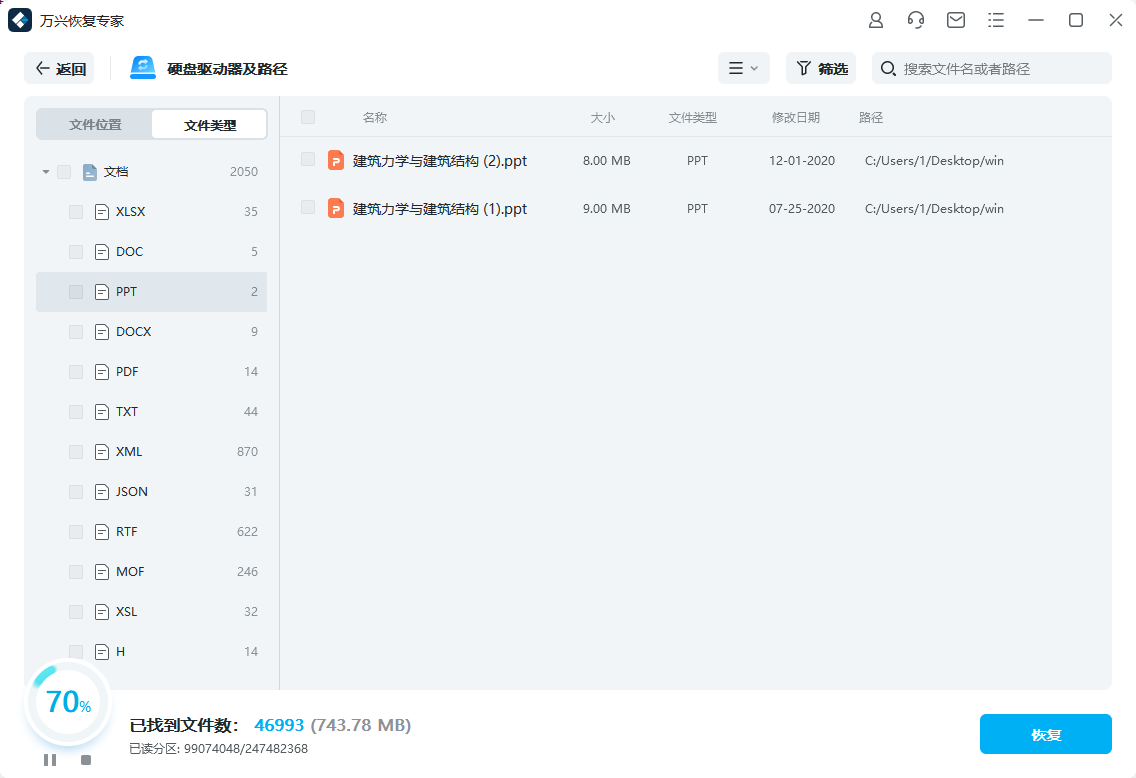
步驟3.有選擇地從格式化的閃存驅動器中恢復文件
掃描完成后,將根據文件位置列出找到的所有內容。您可以在恢復之前檢查文件有效性。此外,您還可以預覽照片,電子郵件,文檔以及一些音頻和視頻。
最后,您只需選擇要檢索的文件,然后單擊“恢復”將其保存到Mac。
注意:恢復后請不要立即將恢復的文件保存到閃存驅動器中,否則恢復可能會失敗。
總之,本文詳細介紹了閃存驅動器是什么,以及如何運用萬興恢復專家進行格式化閃存驅動器恢復,還支持類似usb閃存驅動器包含SD卡,SD卡,MMC卡,CF卡,記憶棒等的數據恢復。

